对使用iPhone的小伙伴来说,长截图一直都是让人头痛的问题。
虽然随着iOS 14的更新,Safari浏览器加入了整页截图的功能,然而这仅限于网页才能使用。

难受,想哭
不得不说,对于用户需求的敏感性,iOS系统实在是太低!
但要想实现iOS长截图,还是有很多办法的,比如使用各类第三方软件、通过录屏等方式。
最近,鱼儿还发现微信也能长截图了,不知道的小伙伴,赶紧学起来!
具体步骤:
1.首先打开「微信」>「我的」>「收藏」
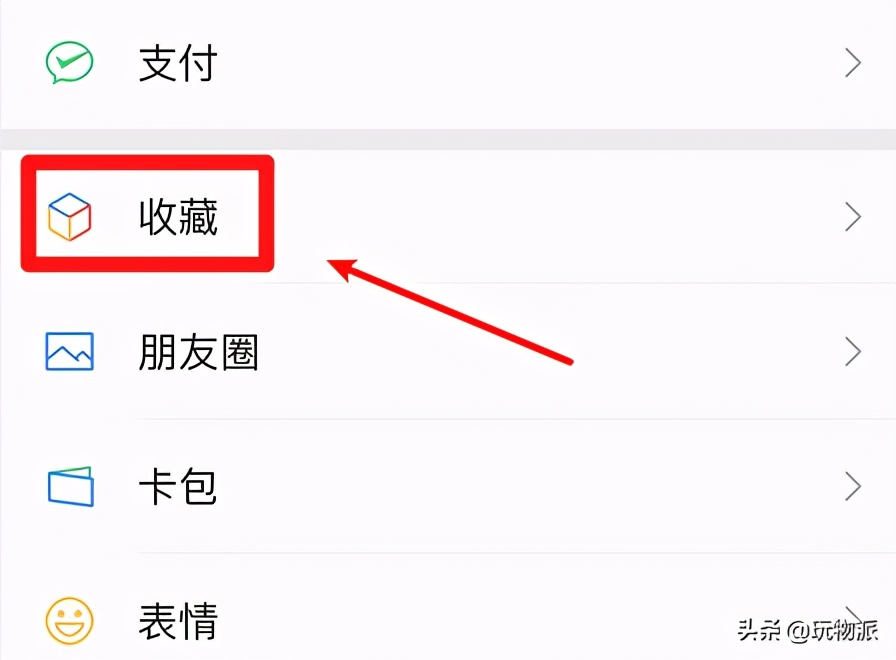
2.然后选择右上角的「+」号
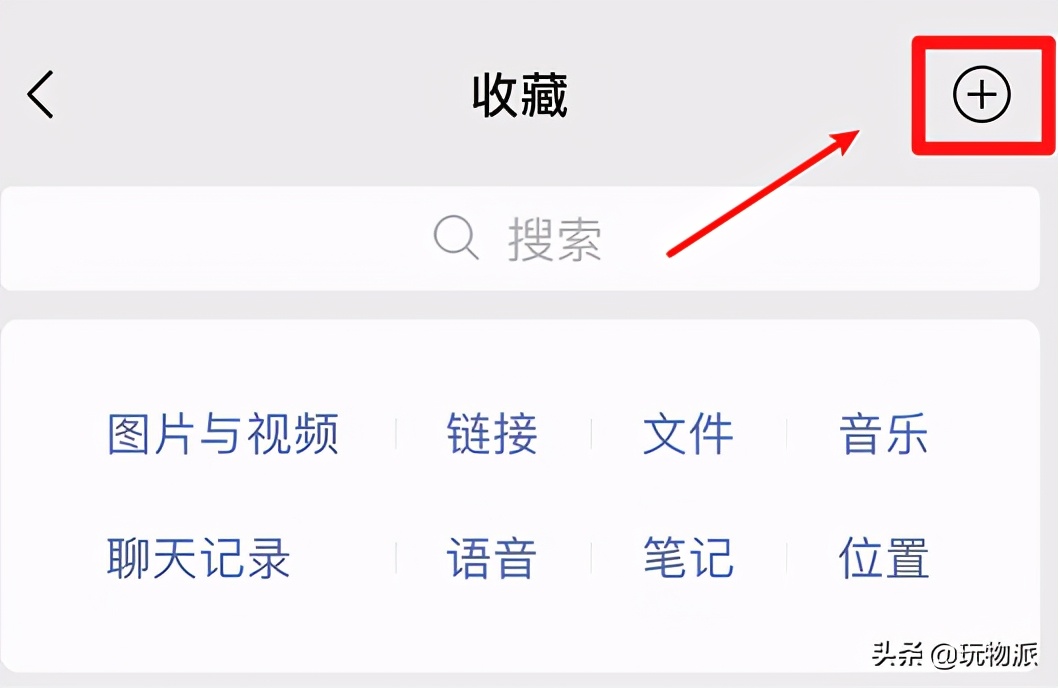
3.之后在输入框的左下角,选择「加入图片」选项
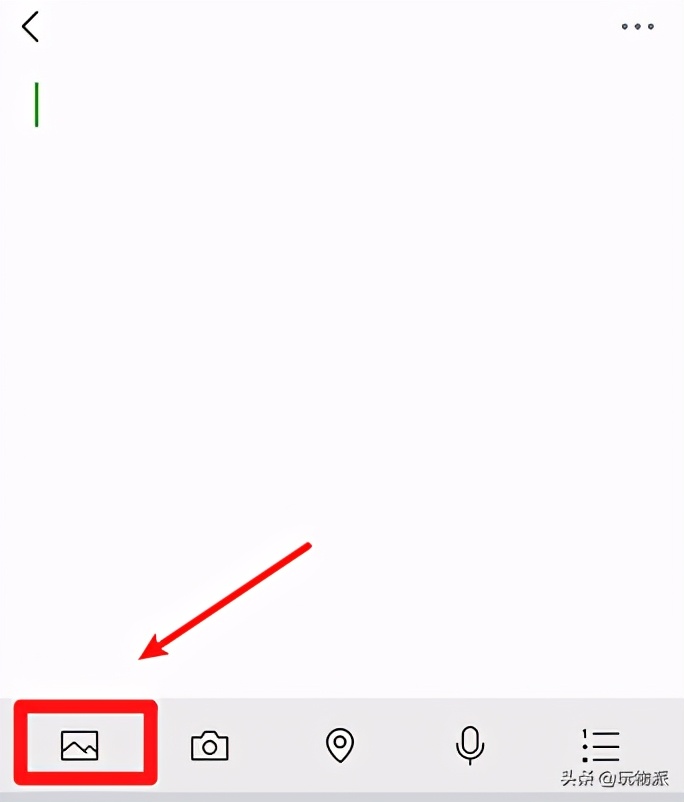
4.再把需要进行长截图的图片,选中并将其加入其中
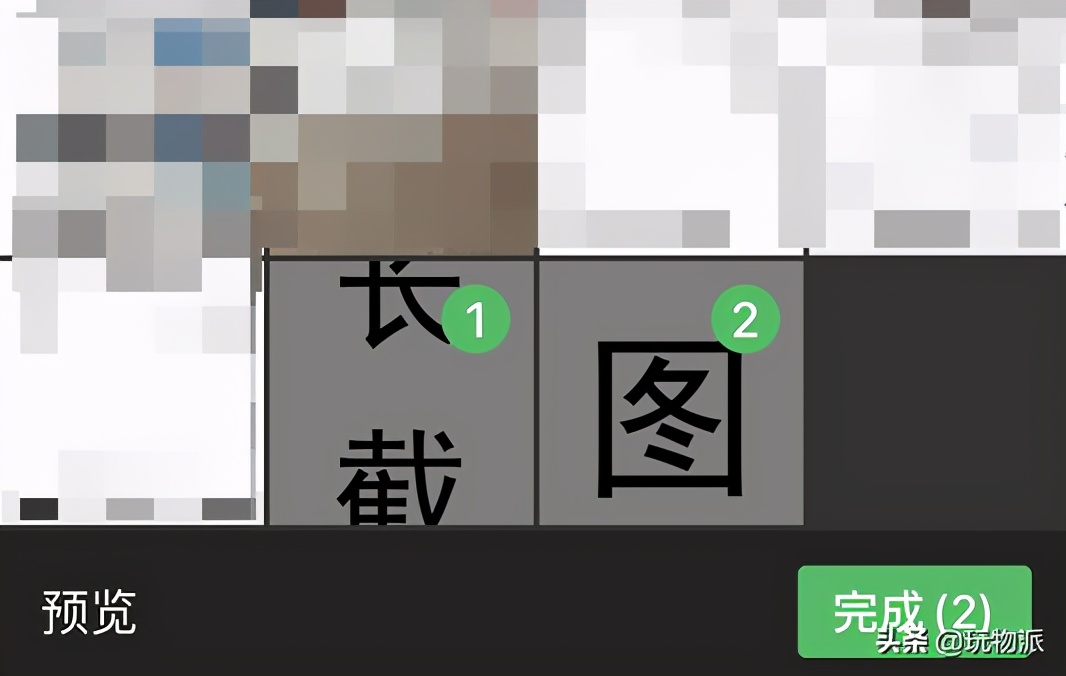
5.最后,点击右上角的「…」,并选择「导出为图片」即可
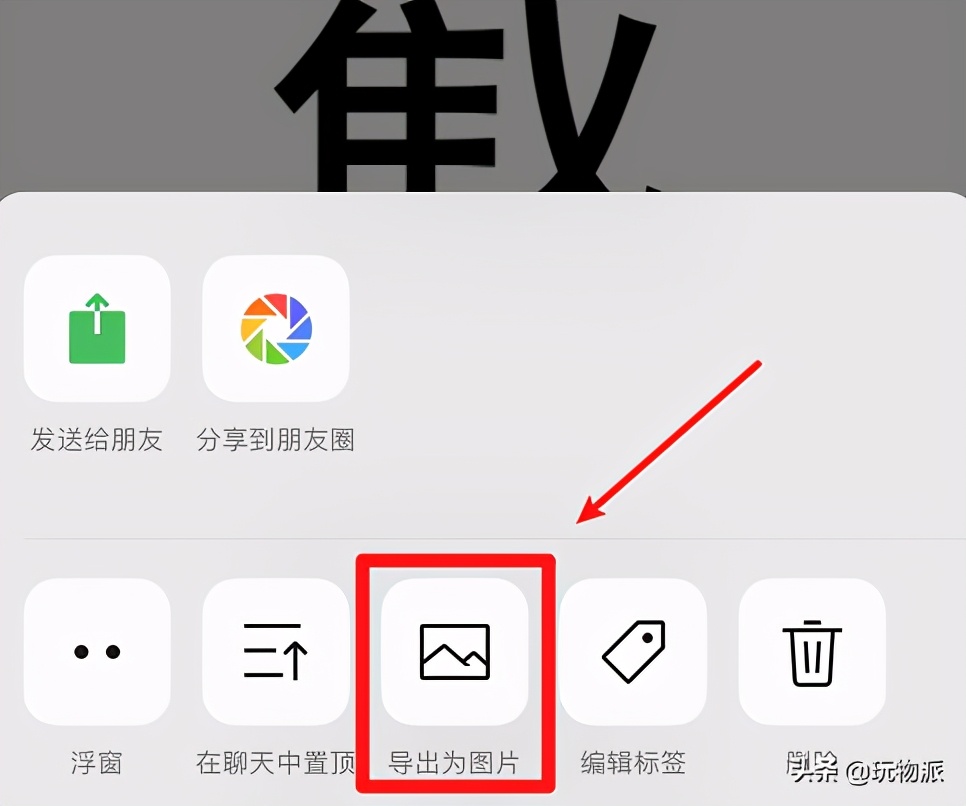
当然,也可以选择不同的图片样式进行保存(感兴趣的小伙伴可以自行测试)
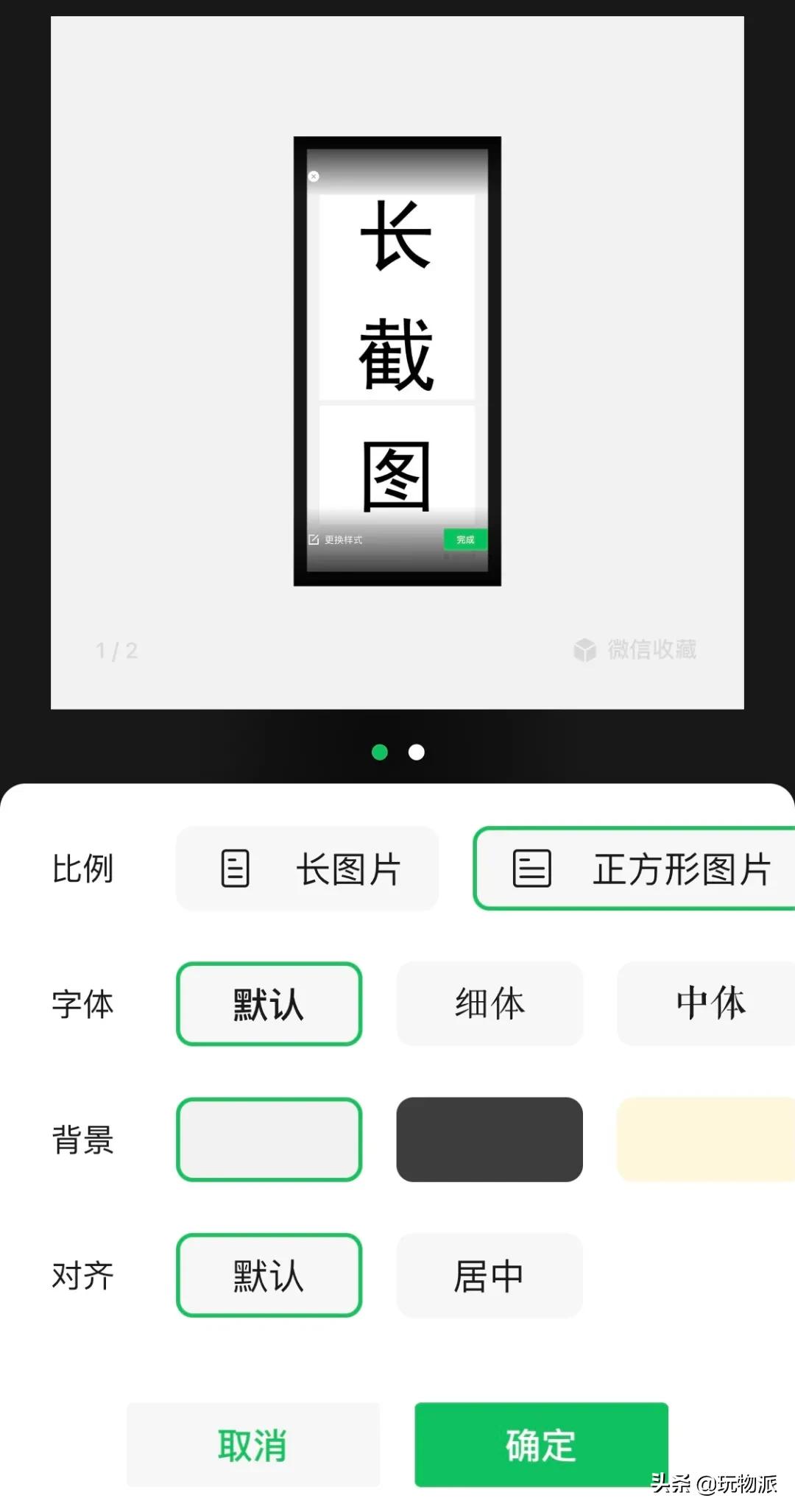
好了,以上就是微信长截图的全部内容了,不知道大家还有没有其他的方式?如果有,欢迎在评论区留言,一起分享给大家。